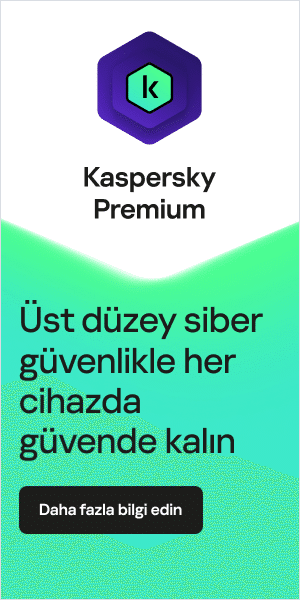Dizüstü, masaüstü veya mobil cihazınızı kullanırken kötü amaçlı yazılım koruması kullanmak cihazınızı korumanın temel bir yoludur. Bu genel bakışta, hem PC'de hem de Mac'te kötü amaçlı yazılımların nasıl kaldırılacağı ve kendinizi kötü amaçlı yazılımlardan nasıl koruyacağınız açıklanmıştır.
Öncelikle, kötü amaçlı yazılım nedir?
Kötü amaçlı yazılım, size veya cihazınıza zarar vermek için tasarlanmış zararlı yazılımlardır. Dizüstü veya masaüstü bilgisayarınıza ya da mobil cihazınıza kötü amaçlı yazılım bulaşırsa cihazınız yavaşlayabilir veya tamamen çalışmayı durdurabilir. Kötü amaçlı yazılımlar ayrıca verilerinizi silerek veya çalarak gizliliğinizi ifşa edebilir. Hatta bazı kötü amaçlı yazılımlar, örneğin fidye yazılımları, belirli bir ödeme yapılana kadar dosyalarınıza erişmenizi engelleyebilir. Buradan farklı kötü amaçlı yazılım türleri hakkında bilgi edinebilirsiniz.
Kötü amaçlı yazılımlar sisteminize nasıl bulaşabilir?
Kötü amaçlı yazılımlar, virüslü bir bağlantıya veya reklama tıklamak, istenmeyen bir e-postadaki bir eki açmak veya bir dolandırıcılık web sitesini ziyaret etmek gibi çeşitli eylemler sonucunda cihazınıza girebilir. Sizi kötü amaçlı yazılım riski ile karşı karşıya bırakabilecek davranışlara birkaç örnek verelim:
- Yasa dışı sitelerden filmler, TV programları veya oyunlar indirmek.
- Dosya paylaşım sitelerinden içerikler indirmek.
- Cihazınıza dolandırıcılar tarafından gönderilen sahte antivirüs yazılımı açılır pencerelerindeki bağlantılara tıklamak.
- Kötü amaçlı reklamcılık olarak bilinen zararlı reklamlara tıklamak.
- Bir kimlik avı e-postasındaki bir bağlantıya tıklamak ya da bir dosya ekini açmak.
- Dosyaları harici sabit sürücüler veya flash sürücüler gibi çıkarılabilir depolama birimlerine indirmek.
Cihazınıza kötü amaçlı yazılım bulaşıp bulaşmadığını nasıl anlarsınız
Dizüstü bilgisayarınız, masaüstü bilgisayarınız veya mobil cihazınızın çalışma şeklinde herhangi bir olağandışılık var mı? Çoğu kötü amaçlı yazılım kendini gizler ve çıplak gözle görülemez. Ancak cihazınıza kötü amaçlı yazılım bulaştığını gösteren ve dikkat edilmesi gereken bazı uyarı işaretleri vardır:
- Cihazınız yavaşlar ve her işlem normale göre daha uzun sürer
- Karşınıza tanımadığınız uygulamalar veya programlar çıkar
- Uygulamalar veya programlar nedensiz yere kendiliğinden kapanır
- Telefonunuzun veri kullanımı anlamsızca artar
- Telefon faturanız hiçbir neden yokken yükselir
- Tarayıcınızı kapattığınızda açılır pencereler çıkar
- Telefonunuzun pili hızla tükenir
- Dizüstü bilgisayarınız, masaüstü bilgisayarınız veya telefonunuz aşırı ısınır
Bununla birlikte, bazı kötü amaçlı yazılım türleri, görünür herhangi bir iz bırakmadan tüm etkinliklerini gizleyebilir. Siz olağandışı bir durum fark etmeseniz bile cihazınızda bir bot ya da casus yazılım olabilir. Kontrolsüz bırakıldığı takdirde, kötü amaçlı yazılımlar sorunlara yol açabilir ve veri hırsızlığına karşı savunmasız kalabilirsiniz; bu nedenle kötü amaçlı yazılımları kaldırmak çok önemlidir.
Kötü niyetli yazılımları kaldırma
Peki ama kötü amaçlı yazılımları kaldırmanın en iyi yolu nedir? Hem PC'de hem de Mac'te kötü amaçlı yazılımları manuel olarak kaldırmak için izleyebileceğiniz adımlar şunlardır:
PC'den kötü amaçlı yazılım kaldırma
1. Adım: İnternet bağlantısını kesin
İnternet bağlantısını keserek, verilerinizin kötü amaçlı yazılım sunucusuna iletilmesini engeller ve ayrıca diğer cihazlarınızı da virüs bulaşmasına karşı korumuş olursunuz. Bir aracı indirmek için çevrimiçi olmanız gerekiyorsa aracı indirir indirilmez bağlantınızı kesin ve ihtiyacınız olan şeye ulaştığınızda tekrar bağlanmaktan kaçının. Bağlantıyı kesmeden önce bu talimatların çıktısını almak faydalı olabilir.
2. Adım: Güvenli moda geçin
Güvenli moda girerek cihazınızla ilgili sorunları yalıtın:
- PC'nizi yeniden başlatın
- Oturum açma ekranını gördüğünüzde Shift tuşuna basılı tutun, Güç'ü ve ardından Yeniden Başlat'ı seçin
- Bilgisayarınız yeniden başlatıldıktan sonra, Sorun Gider'e, ardından Gelişmiş Seçenekler'e tıklayın ve ardından Bir seçenek belirleyin ekranında Başlangıç Ayarları'nı seçin
- Bir sonraki pencerede Yeniden Başlat düğmesine tıklayın ve bir sonraki ekranın görünmesini bekleyin
- Numaralandırılmış başlatma seçeneklerinin olduğu bir menü çıktığında, bilgisayarınızı Güvenli Modda başlatmak için 4 numaralı seçeneği seçin veya F4 tuşuna basın
3. Adım: Hesaplarınıza giriş yapmaktan kaçının
Birçok kötü amaçlı yazılım türü, hassas bilgilerinize erişmeyi amaçlar. Bunu, tuş vuruşlarınızı takip ederek veya şifrenizi ekranınızdan veya panonuzdan almak suretiyle yaparlar. Giriş bilgilerinin çalınmasını önlemek için hesaplarınızdan herhangi birine giriş yapmaktan kaçının.
4. Adım: Geçici dosyaları silin
Kötü amaçlı yazılımlar cihazınıza geçici dosyalar yükleyebilir, bu nedenle onları silmeniz gerekir. Windows 10 veya sonraki sürümlerde geçici dosyaları kaldırma:
- Ayarları açın
- Sistem'e tıklayın
- Depolama'ya tıklayın
- Yerel Disk bölümünün altında, Geçici dosyalar seçeneğine tıklayın
- Kaldırmak istediğiniz geçici dosyaları seçin
- Dosyaları kaldırın düğmesine tıklayın
5. Adım: Etkinlik Monitörünüzü kontrol edin
Şüpheli bir güncelleme veya uygulama yüklediğinizi düşünüyorsanız, öncelikle çalışıyorsa bu uygulamayı kapatın. Etkinlik Monitörünüz, bilgisayarınızda çalışan işlemleri gösterir, böylece bunların bilgisayarınızın etkinliğini ve performansını nasıl etkilediğini görebilirsiniz.
- Ekranınızın altındaki "Aramak için buraya yazın" alanına "Kaynak İzleyicisi" yazın
- Böylece cihazınızda çalışan etkinlikleri görüntüleyen bir ekran çıkar
- Sonlandırmak istediğiniz görece sağ tıklayıp İşlemi Sonlandır'ı seçebilirsiniz
6. Adım: Bir kötü amaçlı yazılım tarayıcı çalıştırın
Kötü amaçlı yazılım tarayıcıları yaygın görülen birçok kötü amaçlı yazılımı kaldırabilir. Ancak, bilgisayarınızda zaten çalışır durumda bir antivirüs programınız varsa, mevcut antivirüs yazılımınız başlangıçta kötü amaçlı yazılımı algılamayabileceğinden, bu kötü amaçlı yazılım denetimi için farklı bir tarayıcı kullanmanız gerekir.
7. Adım: Web tarayıcınızı doğrulayın
Kötü amaçlı yazılımlar, bilgisayarınıza tekrar erişebilmek için genellikle web tarayıcınızın ana sayfasını değiştirir. Yaygın tarayıcılar için aşağıdaki adımları kullanarak ana sayfanızı ve bağlantı ayarlarınızı kontrol edin.
Chrome'da ana sayfanızı doğrulamak için:
- Chrome tarayıcınızın sağ üst köşesinden Diğer'e ve ardından Ayarlar'a tıklayın
- Arama motoru bölümündeki açılır menüyü seçin
- Varsayılan anasayfanızı doğrulayın
Microsoft Edge tarayıcısında ana sayfanızı doğrulamak için:
- Araçlar simgesi seçin
- İnternet seçeneklerine tıklayın
- Genel sekmesinde, Ara bölümünü bulun ve Ayarlar'a tıklayın
- Varsayılan anasayfanızı doğrulayın

Mac'te kötü amaçlı yazılımları kaldırma
1. Adım: İnternet bağlantısını kesin
İnternet bağlantısını keserek, verilerinizin kötü amaçlı yazılım sunucusuna iletilmesini engeller ve ayrıca diğer cihazlarınızı da virüs bulaşmasına karşı korumuş olursunuz. Bir aracı indirmek için çevrimiçi olmanız gerekiyorsa aracı indirir indirilmez bağlantınızı kesin ve ihtiyacınız olan şeye ulaştığınızda tekrar bağlanmaktan kaçının. Bağlantıyı kesmeden önce bu talimatların çıktısını almak faydalı olabilir.
2. Adım: Güvenli moda geçin
Güvenli moda girerek cihazınızla ilgili sorunları yalıtın. Mac'te güvenli moda girmek için:
- Mac'inizi başlatın ve hemen Shift tuşuna basılı tutun
- Oturum açma penceresi açılır açılmaz tuşu bırakın
3. Adım: Hesaplarınıza giriş yapmaktan kaçının
Birçok kötü amaçlı yazılım türü, hassas bilgilerinize erişmeyi amaçlar. Bunu, tuş vuruşlarınızı takip ederek veya şifrenizi ekranınızdan veya panonuzdan almak suretiyle yaparlar. Hesaplarınızdan herhangi birine giriş yapmaktan kaçınarak giriş bilgilerinizin çalınmasını önleyin.
4. Adım: Geçici dosyaları silin
Kötü amaçlı yazılımlar cihazınıza geçici dosyalar yükleyebilir, bu nedenle onları silmeniz önemlidir.
- Çalışır durumdaki tüm uygulamalardan çıkın
- Finder'ı açın — menü çubuğunda Git—Klasöre Git'e tıklayın ve ardından ~/Library/Caches/ yazın
- Silmek istediğiniz geçici dosyaları vurgulayın ve seçilen dosyaları Çöp Kutusuna taşıyın
- Çöp klasörünü boşaltın
5. Adım: Etkinlik Monitörünüzü kontrol edin
Etkinlik Monitörü, bilgisayarınızda çalışan işlemleri gösterir, böylece bunların bilgisayarınızın etkinliğini ve performansını nasıl etkilediğini görebilirsiniz. Bir Mac'te Etkinlik Monitörünüzü kontrol etmek için:
- Finder'a gidin ve Uygulamalar'ı seçin
- Yardımcı Programlar'a tıklayın
- Etkinlik Monitörüne gidin
Etkinlik Monitörü'ne baktıktan sonra, İşlemler Alanında şüpheli uygulamalar olup olmadığına bakın. Çok fazla işlem gücü kullanan uygulamaları kontrol etmek için CPU sekmesini de kontrol edebilirsiniz. Herhangi bir şüpheli uygulama bulursanız, bunları monitörden kapatın ve ardından Finder menüsünden silin.
6. Adım: Bir kötü amaçlı yazılım tarayıcı çalıştırın
Bir kötü amaçlı yazılım tarayıcısı çalıştırmak, çoğu standart kötü amaçlı yazılımdan kurtulmak için yeterli olacaktır. Cihazınızda zaten bir antivirüs programı yüklü ise, antivirüs için kullandığınızdan farklı bir isteğe bağlı kötü amaçlı yazılım tarayıcısı indirmelisiniz. Güvenilir bir kaynaktan bir tarayıcı indirin, çalıştırın ve sizi hem mevcut hem de yeni ortaya çıkan güvenlik tehditlerinden korumak için sürekli arka planda çalışan bir güvenlik yazılımı yükleyin.
7. Adım: Tarayıcı uzantılarınızı bir kez daha kontrol edin
Çoğu kötü amaçlı yazılım ve reklam yazılımı sisteminize internet tarayıcınız üzerinden giriş yapar ve genellikle farklı uzantılar yükler. Nadiren de olsa uzantıların kaldırılmasını imkansız kılmak için tarayıcı ayarlarınızı bile bozabilirler. Çoğu durumda ise tarayıcı uzantısını silmek yeterlidir.
Google Chrome kullanıyorsanız, hangi uzantıların yüklendiğini nasıl kontrol edeceğiniz ve gerekirse bunları nasıl kaldıracağınız aşağıda açıklanmıştır:
- Tarayıcı ekranınızın sağ üst köşesindeki üç dikey noktayı seçin.
- Açılan menüden Diğer araçları'ı seçin.
- Tümünü görmek için Uzantılar'a tıklayın.
- Şüpheli uzantıları silin.
- Yaptığınız değişikliklerin geçerli olması için sistemi yeniden başlatın.
Farklı bir tarayıcı kullanıyorsanız adımlar yine buna benzer olacaktır.
8. Adım: Mac oturum açma öğelerinde kötü amaçlı yazılım olup olmadığını kontrol edin
Oturum açma öğeleri, işletim sisteminizi her başlattığınızda başlatılan uygulamaları içerir. Bazen işletim sistemini çalıştırmak için bu uygulamalara ihtiyaç duyulur, bazen de bunlar kullanışsızdır ve virüsler veya kötü amaçlı yazılımlar barındırabilirler. Oturum açma öğelerinizi kontrol etmeniz ve kötü amaçlı yazılımlar için gizleme işlevi görebilecek öğeleri devre dışı bırakmanız önemlidir.
Bunu yapmak için:
- Menü çubuğundaki Apple logosuna tıklayın.
- Sistem Tercihleri'ne ve ardından Kullanıcılar ve Gruplar'a tıklayın.
- Sol alt köşedeki kilit simgesine tıklayın.
- Giriş Öğeleri'ni açın.
- İhtiyacınız olmayanları devre dışı bırakın.
9. Adım: Tüm şüpheli uygulamaları kaldırın
Son olarak, hiç kullanmadığınız uygulamalar olup olmadığını kontrol etmek için tüm yüklü uygulamaları gözden geçirin. Bunları eledikten sonra kullanımı öğrenmek için uygulamaların her birini araştırın. Genellikle, basit bir Google araması ile bir uygulamanın yararlı olup olmadığını veya yalnızca kötü amaçlı yazılımları örtbas etmek için tasarlanıp tasarlanmadığını öğrenebilirsiniz. Resmi App Store'da yer alan bir uygulamanın güvenilir olması beklenir. Buna karşılık, bir uygulamanın bulunması zorsa ve kötü değerlendirmeleri varsa kötü amaçlı yazılım içeriyor olabilir.
Kötü amaçlı yazılımları telefonunuzdan kaldırma
Telefonunuza kötü amaçlı yazılım bulaştığını düşünüyorsanız:
- Android telefonlardan kötü amaçlı yazılım nasıl kaldırılır öğrenin.
- iPhone için kötü amaçlı yazılım kaldırma talimatlarını okuyun.
Kötü amaçlı yazılımlara karşı kendinizi koruma
Kendinizi kötü amaçlı yazılımlardan korumak için uygun adımları atmazsanız, cihazınız ve özel verileriniz için hırsızlık ve istismar riski söz konusu olacaktır. Cihazlarınızı ve verilerinizi güvende tutmak için kötü amaçlı yazılım koruması çok önemlidir. Kötü amaçlı yazılımların cihazlarınıza bulaşmasını ve kişisel bilgilerinize erişmesini önlemek için elinizden gelen her şeyi yaptığınızdan emin olmak için önerilerimizi uygulayın:
Yalnızca güvenilen sitelerden uygulama indirin
Kötü amaçlı yazılım bulaşma riskini azaltmak için yalnızca güvenilir sitelerden uygulama, yazılım veya medya dosyaları indirin. Android'de yalnızca Google Play Store'u, iPhone kullanıyorsanız da sadece App Store'u tercih etmelisiniz. Bilmediğiniz sitelerden dosya veya uygulama indirirseniz, yanlışlıkla kötü amaçlı yazılım indirme olasılığınız daha yüksektir.
Geliştirici açıklamalarını kontrol edin
Nadiren de olsa kötü amaçlı bileşenlerin bulaştığı yazılımlar bazen kontrolleri aşar ve güvenilir sitelerde yer bulur. Bu nedenle, her zaman geliştirici hakkındaki açıklamayı okuyun. Geliştirici iyi tanınıyor mu? Hızlı bir Google araması, bu kişilerin tanınmış geliştiriciler olup olmadığı konusunda size fikir verebilir. Geliştiriciler hakkında çevrimiçi hiçbir bilgi yoksa güvende kalmak için dosyalar indirmekten kaçının.
Kullanıcı incelemelerini okuyun
İndirmeyi planladığınız herhangi bir yazılım veya uygulama hakkındaki kullanıcı incelemelerini okuyun. İstenen izinler makul görünüyor mu? Bilgisayar korsanları kullanıcıları kötü amaçlı yazılım indirmeye teşvik etmek için sahte incelemeler oluşturabilir. Bu nedenle şüpheli görünen herhangi bir şey olup olmadığını kontrol etmeniz gerekir. Bir uygulama veya program için yorumlarda övgüden başka bir şey yoksa, bu bir tehlike işareti olabilir. Gerçek bir uygulamada muhtemelen hem olumlu hem de olumsuz noktaların dile getirildiği incelemeler olacaktır.
Uygulamanın kaç kez indirildiğini kontrol edin
Kötü amaçlı yazılım bulaşmış uygulamaların yüksek indirme sayılarına ulaşması olası değildir ve milyonlarca kez indirilen uygulamaların kötü amaçlı yazılım olma olasılığı daha düşüktür. Bir uygulama popüler ise (çok sayıda inceleme ve indirme varsa) çok da endişelenmeniz gerekmez, çünkü bu uygulamanın kötü amaçlı yazılım olma olasılığı çok daha az demektir.
İstenen izinleri kontrol edin
Bir uygulamanın veya yazılımın sizden hangi izinleri istediğini gözden geçirin. İstenen izinler sizce makul mü? İstenen izinler uygulamanın veya yazılımın çalışması için gerekli değilse dikkatli olun ve uygulamayı indirmeyin ya da daha önce yüklediyseniz kaldırın.
Doğrulanmamış bağlantılara tıklamayın
Spam e-postalar, mesajlar veya şüpheli görünen web sitelerindeki doğrulanmamış bağlantılara asla tıklamayın. Virüs bulaşmış bir bağlantıya tıklamak, otomatik olarak bir kötü amaçlı yazılım indirme işlemini başlatabilir. Bankanızın sizden asla bir e-posta ile kullanıcı adınızı ve şifrenizi istemeyeceğini unutmayın. Bunu talep eden bir e-posta alırsanız açmayın ve bilgilerinizi vermeyin. Tanıdığınız birinden beklemediğiniz bir ek veya bağlantı içeren bir e-posta alırsanız, e-postanın kimden geldiğini ve içeriğin güvenli olduğunu doğrulamak için bu kişi ile başka bir yolla iletişime geçin.
İşletim sisteminizi ve uygulamalarınızı güncel tutun
İşletim sisteminizi ve uygulamalarınızı güncel tutmak, kötü amaçlı yazılımlara karşı korunmada hayati önem taşır. Cihazınız bu sayede en son güvenlik güncellemelerinden yararlanır. Kötü amaçlı yazılımlar cihazınıza erişmek için genellikle uygulamalarınızı güncel tutmamaktan kaynaklanan boşluklardan yararlanır.
Bilmediğiniz USB'leri asla kullanmayın
Dizüstü veya masaüstü bilgisayarınıza tanımadığınız USB'leri takmayın. Bir USB'nin nereden geldiğini bilmiyorsanız, bu USB'ye kötü amaçlı yazılım bulaşmış olma ihtimali vardır.
Ücretsiz bir Wi-Fi ağına bağlıyken dikkatli olun
Dizüstü bilgisayarınızı ya da telefonunuzu bir kafede veya halka açık bir yerde kullanırken ücretsiz Wi-Fi ağlarına bağlanmaktan kaçının. Çevrimiçi alışveriş ve bankacılık yoluyla hassas verilerinizi ifşa etmeyin. Ücretsiz bir WiFi ağını kullanmanız gerekiyorsa verilerinizi şifreleyerek bağlantınızı koruyan Kaspersky Secure Connection gibi bir VPN bağlantısı kullanmak iyi bir fikir olacaktır.
Antivirüs koruması kullanın
Tehditleri bulmak için bilgisayarınızı otomatik olarak tarayan Kaspersky Antivirüs ile bilgisayarınızı kötü amaçlı yazılımlardan koruyun. Sisteminize kötü amaçlı yazılım bulaşmışsa, teknolojimiz onu cihazınızdan kaldıracak ve sizi bilgilendirecektir.
Telefonunuza antivirüs yazılımı yükleyin
Telefonlar da kötü amaçlı yazılımların hedefinde alır, bu nedenle bilgisayarlarınızı olduğu gibi telefonunuzu da olası kötü amaçlı yazılım saldırılarından korumak çok önemlidir. En üstün koruma için bir Android kullanıcısıysanız Kaspersky Antivirus for Android veya bir iPhone kullanıcısıysanız Kaspersky Mobile Security öneriyoruz.
İlgili makaleler:
- Kötü amaçlı yazılımların neden olduğu hasarlar
- Veri hırsızlığı ve veri kaybı
- Çevrimiçi ortamda güvende olmanız için iyi siber hijyen alışkanlıkları
Önerilen ürünler: